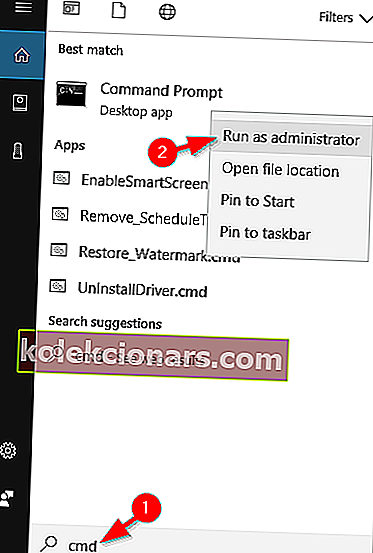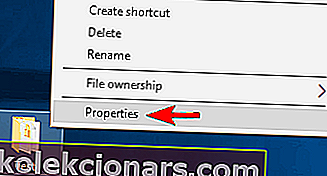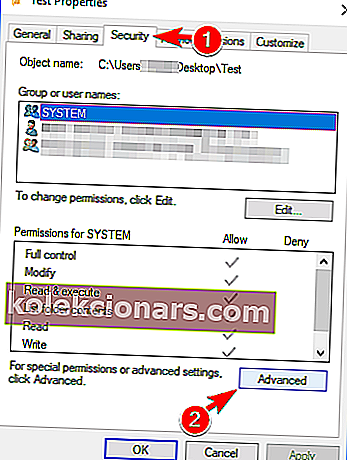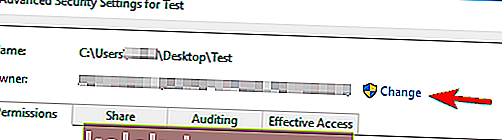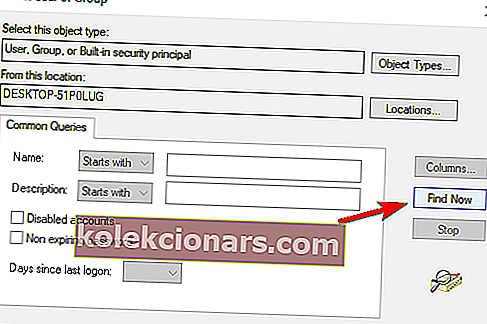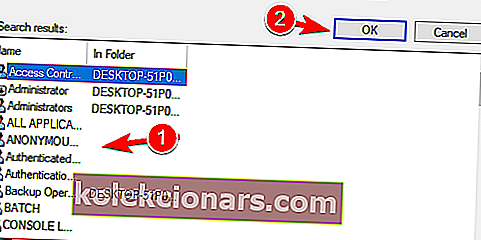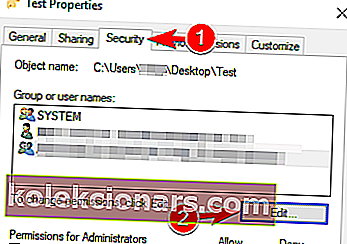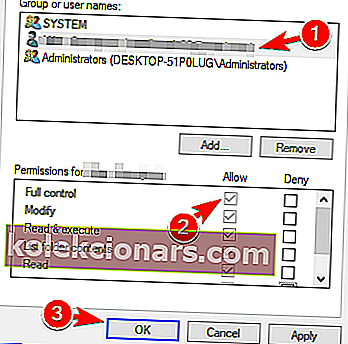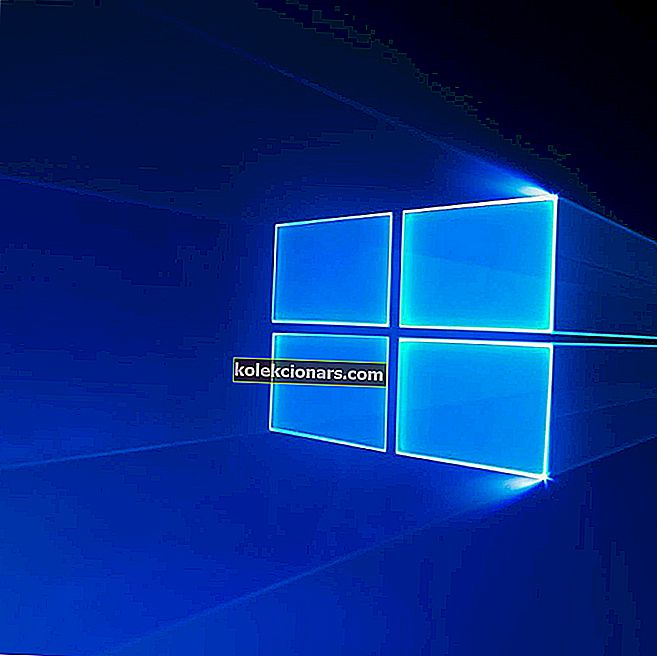- File Explorer -työkalu on luultavasti eniten käytetty toiminto Windows-käyttöjärjestelmässä, koska kaikki, mikä liittyy tietokoneen sisällön käyttämiseen, tapahtuu sen kautta.
- Valitettavasti ongelmat, kuten virheelliset järjestelmäasetukset tai yhteensopimattomat kolmannen osapuolen ohjelmistot, voivat aiheuttaa Resurssienhallinnan kaatumisen, ja juuri tästä artikkelista puhutaan.
- Verkkosivustollamme on oma keskittymä järjestelmävirheiden vianmääritykseen, joten muista käydä myös siinä, jos muita Windows 10 -ongelmia häiritsee sinua.
- Lisää kiinnostavia artikkeleita on Windows 10 Fix -sivulla.

Microsoft suunnittelee File Explorerin uudistamista tulevaisuudessa, mutta tämän tiedostonhallintasovelluksen nykyistä versiota vaivaavat edelleen monet ongelmat. Yksi yleisimmistä ja ärsyttävimmistä ongelmista on toistuvat kaatumiset, joista käyttäjät ovat valittaneet jo pitkään.
Kun käyttäjät yrittävät avata kansion, File Explorer -ikkuna ja tehtäväpalkki sulkeutuvat välittömästi ja avautuvat joskus uudelleen muutaman sekunnin kuluttua.
Microsoft on jo julkaissut sarjan kumulatiivisia päivityksiä tämän ongelman korjaamiseksi, mutta monet käyttäjät ilmoittavat edelleen Tiedostojenhallinnan kaatumisista.
Käyttäjät valittavat File Explorerin kaatumisista Windows 10: ssä
Tarkistin tänään yhden musiikkikiintolevyn kansioista, joiden otsikossa oli 'WCBS'. Se löysi 19 alikansiota. Jos napsautan jotakin löydetyistä 19: stä, File Explorer sulkeutuu, ruudun alaosassa oleva tehtäväpalkki muuttuu mustaksi (vain Käynnistä-painike ja Tehtävä näkymä -kuvake näkyvät). Noin 20 sekunnin kuluttua näyttö päivittyy (paremman kuvauksen puuttuessa) ja loput 12 näytetystä kuvakkeesta tulevat näkyviin.
Tämä tapahtuu kaikilla kiintolevyillä ja SSD-asemalla, kun tiedostohaku suoritetaan Windowsin tiedostoselaimessa.
Jos File Explorer kaatuu, korjaa tämä virhe käyttämällä alla olevia kiertotapoja.
Kuinka voin korjata File Explorerin kaatumiset Windows 10: ssä?
- File Explorer roikkuu Windows 10: ssä
- Yksi yleinen ongelma, jota voi esiintyä Resurssienhallinnassa, on hidastuminen.
- Käyttäjien mukaan joskus File Explorerin kaatumisia edeltää usein jumittuminen.
- File Explorer kaatuu Windows 10 napsauttamalla hiiren kakkospainikkeella
- Yksi tämän ongelman yleinen muunnelma on usein kaatumiset, kun napsautat jotain hiiren kakkospainikkeella.
- Tämä ongelma ilmenee yleensä kolmansien osapuolten sovellusten takia, mutta voit korjata ongelman jollakin ratkaisumme avulla.
- File Explorerin pikakäyttö kaatuu
- Toinen yleinen ongelma Resurssienhallinnassa ovat usein kaatumiset nopean käytön ominaisuuden käytön aikana.
- Tämä on yleinen vika, mutta voit korjata ongelman muutamalla tavalla.
- File Explorer sulkeutuu jatkuvasti
- Joskus File Explorer voi sulkeutua odottamatta.
- Käyttäjien mukaan File Explorer sulkeutuu itsestään satunnaisin väliajoin, mikä voi olla iso ongelma.
- Windows 10 Explorerin kaatumissilmukka
- Tämä on yksi vakavimmista ongelmista, koska File Explorer voi kaatua jatkuvasti.
- Pahimmassa tapauksessa kohtaat kaatumissilmukan etkä voi käyttää Resurssienhallintaa lainkaan.
- File Explorer ei vastaa, ei toimi
- Joissakin tapauksissa File Explorer voi lakata toimimasta kokonaan.
- Käyttäjät ilmoittivat, että File Explorer ei vastaa ja ainoa ratkaisu on sulkea se väkisin.
- Tiedostonhallinta ei avaudu
- Joskus File Explorer ei voi käynnistää ollenkaan.
- Tämä voi olla vakava ongelma, mutta sinun pitäisi pystyä korjaamaan se käyttämällä jotakin ratkaisumme.
- Tiedostonhallinta avautuu kauan
- Monet käyttäjät ilmoittivat, että heidän File Explorer on melko hidas.
- Heidän mukaansa File Explorerin avaaminen kestää kauan, mikä voi olla iso ongelma.
- File Explorer avautuu ja sulkeutuu välittömästi
- Monet käyttäjät ilmoittivat, että File Explorer sulkeutuu välittömästi.
- Käyttäjien mukaan he eivät pysty käynnistämään sovellusta jatkuvien kaatumisten takia.
1. Suorita netsh ja winsock reset
- Kirjoita hakukenttään cmd > napsauta hiiren kakkospainikkeella Komentorivi > Suorita järjestelmänvalvojana .
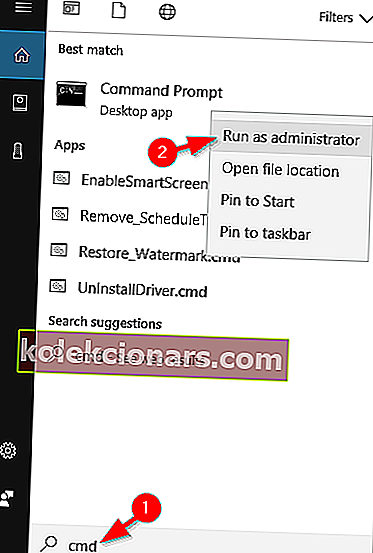
- Tyyppi netsh vuonna komentorivi > paina Enter .

3. Kirjoita winsock vuonna komentorivi > osuma Enter .

Voit myös käyttää koko komentoa netsh winsock reset yhdellä korjausyrityksellä.
Onko sinulla vaikeuksia käyttää komentokehotetta järjestelmänvalvojana? Sitten kannattaa katsoa tätä opasta tarkemmin.
2. Anna itsellesi täydellinen käyttöoikeus kansion sisältöön
- Käynnistä File Explorer > napsauta hiiren kakkospainikkeella kansiota, johon tiedostot on tallennettu, ja valitse Ominaisuudet .
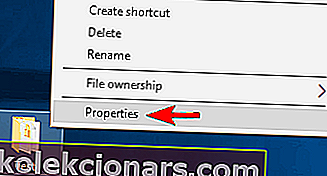
- Siirry kohtaan Suojaus > napsauta Lisäasetukset .
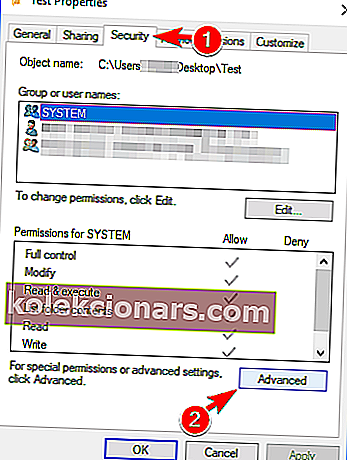
- Napsauta omistajatunnuksen vieressä Muuta > uudessa ikkunassa, napsauta Lisäasetukset.
- Jos tiedät jo lisättävän käyttäjänimen, kirjoita se kenttään Anna valitun objektin nimi .
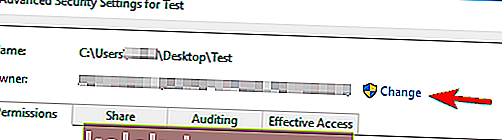
- Jos tiedät jo lisättävän käyttäjänimen, kirjoita se kenttään Anna valitun objektin nimi .
- Jos valitset Lisäasetukset , uusi ikkuna avautuu> napsauta Etsi nyt nähdäksesi kaikki ryhmät ja käyttäjät tietokoneeltasi.
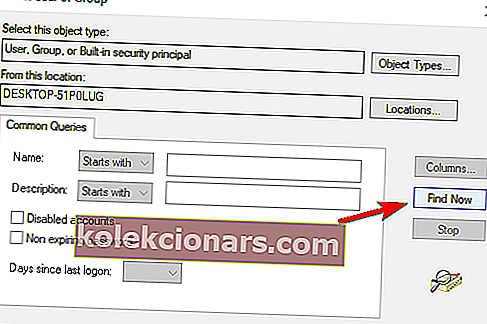
- Valitse nimi tai ryhmä luettelosta> napsauta OK . Tallenna muutokset.
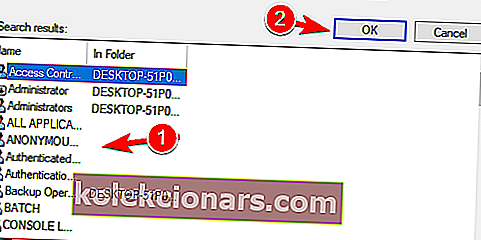
- Määritä täysi pääsy tilisi tiedostokansioon.
- Voit tehdä sen napsauttamalla hiiren kakkospainikkeella kansiota> Ominaisuudet > Suojaus > Muokkaa .
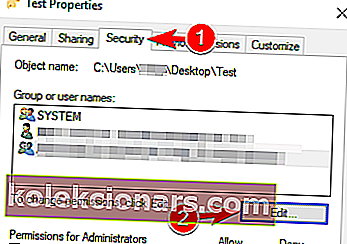
- Voit tehdä sen napsauttamalla hiiren kakkospainikkeella kansiota> Ominaisuudet > Suojaus > Muokkaa .
- Set oikeudet Täydet vuonna Salli -sarakkeessa tilisi ja valitse Käytä ja OK Tallenna muutokset.
- Jos tiliäsi ei ole luettelossa, napsauta Lisää- painiketta lisätäksesi sen.
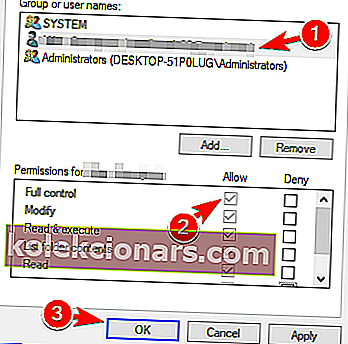
- Jos tiliäsi ei ole luettelossa, napsauta Lisää- painiketta lisätäksesi sen.
Tämä toimenpide on tarpeen, koska joskus Windows 10 Installer ei hallitse tiedostojen käyttöoikeuksia oikein.
Jos olet kiinnostunut tiedoston tai kansion omistajuudesta, tutustu tähän perusteelliseen oppaaseen, joka auttaa sinua ymmärtämään paremmin, miten se tehdään.